V systému Windows je někdy potřeba spustit konkrétní aplikaci nebo spustit dávkový soubor na pozadí nebo v popředí pomocí plánovače úloh. Tento výukový program obsahuje podrobné pokyny, jak nastavit naplánovanou úlohu Windows tak, aby se spouštěla na pozadí (skryté) nebo na popředí (viditelné).
Jak nastavit spouštění naplánované úlohy na pozadí.
Způsob, jakým bude naplánovaná úloha probíhat (skrytá nebo viditelná), lze určit na kartě 'Obecné' ve vlastnostech naplánované úlohy.
1. Ve výchozím nastavení, když vytvoříte novou naplánovanou úlohu, je úloha nastavena na Spustit pouze tehdy, když je uživatel přihlášen. V důsledku toho nastavení naplánovaná úloha se spustí v popředí.
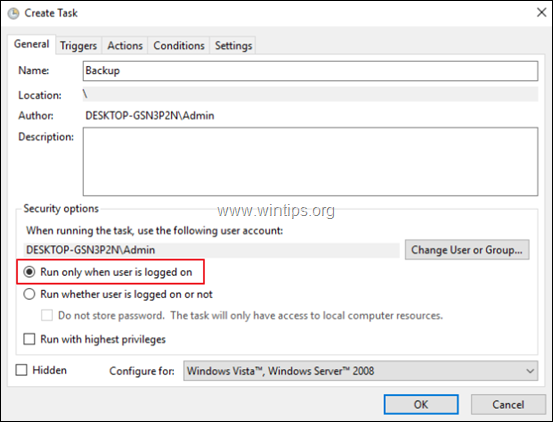
2. Pokud chcete spustit naplánovanou úlohu na pozadí (skrytě), vyberte Spusťte, zda je uživatel přihlášen nebo ne možnost a klikněte OK.
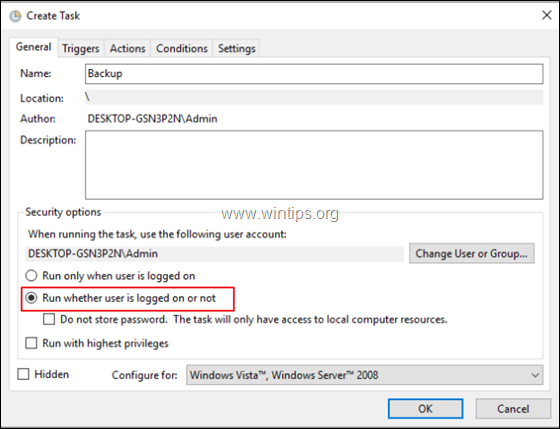
3. Poté zadejte heslo účtu a klikněte OK.
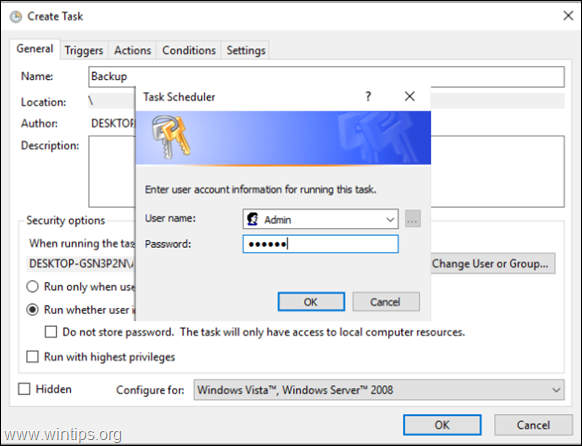
4. Jsi hotový. *
* Poznámka: Pokud se naplánovaná úloha/program nespustí na pozadí, po provedení výše uvedených kroků existuje volitelný způsob spuštění naplánované úlohy na pozadí pomocí účtu SYSTEM. Mějte však na paměti, že spouštění programů jako SYSTEM je potenciálním bezpečnostním rizikem, protože účet SYSTEM má plná oprávnění k vašemu počítači a vašim datům.
Pokud každopádně chcete (z jakéhokoli důvodu) spustit naplánovaný program na pozadí pomocí účtu SYSTEM, pak ve vlastnostech naplánované úlohy použijte následující kroky/nastavení:
1. Klikněte Změnit uživatele nebo skupinu.
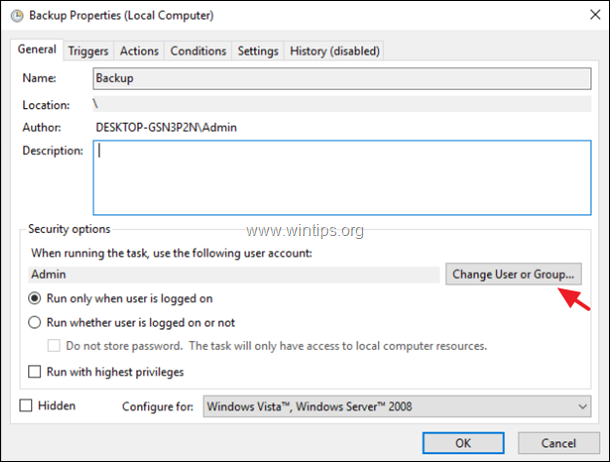
2. Do pole „Zadejte název objektu“ zadejte Systém a klikněte OK.
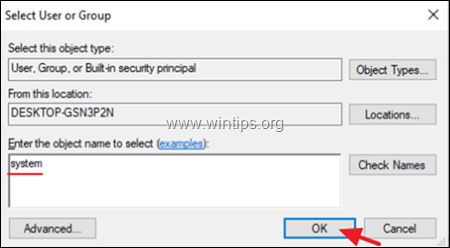
3. Klikněte OK znovu a hotovo!
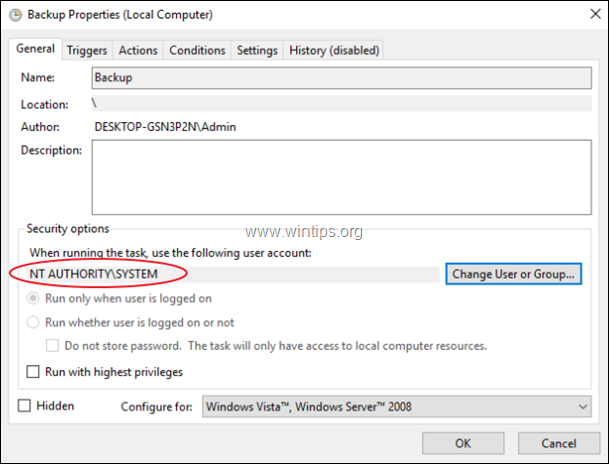
A je to! Dejte mi vědět, zda vám tento průvodce pomohl, a zanechte svůj komentář o své zkušenosti. Lajkujte a sdílejte tento návod, abyste pomohli ostatním.